Como deslogar remotamente do Skype
Como deslogar remotamente do Skype? A maioria dos serviços online permitem desconectar remotamente, para quem não sabe o que é isso, é a possibilidade de você sair da sua conta (deslogar) do serviço mesmo sem estar perto do dispositivo que está logado nele. Já mostramos aqui o processo no Facebook e no Gmail. Com o Skype também é possível, se você esqueceu de sair da sua conta em um computador público ou de amigo, você poderá se desconectar de todos dispositivos de uma vez só.
Como deslogar remotamente do Skype
Verificando sessões ativas
Primeiro verifique se seu Skype está logado em outros locais. Para isso digite o comando abaixo (1) em qualquer conversa do Skype e aperte Enter no teclado ou clique no botão de envio do Skype (2). Este comando também funciona no aplicativo do Skype para Android, mas não funciona na versão web.
/showplaces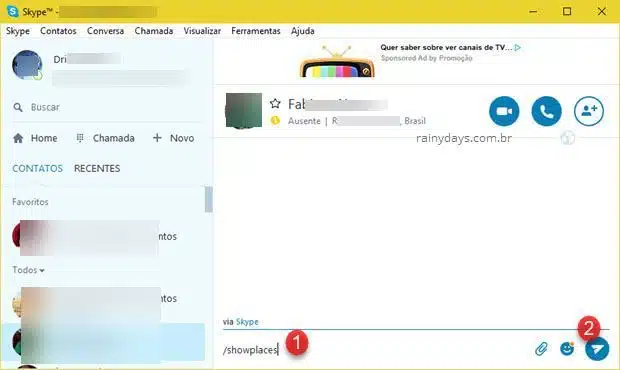
Lembrando que nem o comando nem o resultado aparecerão para a pessoa da conversa.
Vai abrir uma lista com todos os dispositivos em que sua conta do Skype está logada. Quando está logado na versão web (https://web.skype.com) ou no Outlook aparece como “Undefined:skype.com”. No Android aparece escrito “android” e no Windows aparece “UWP” que é Plataforma Universal do Windows. Se a sessão estiver ativa no momento aparecerá o escrito “isActive: true”.
Alguns erros podem acontecer como, por exemplo, você se deslogar de algum dispositivo e continuar aparecendo como logado. Por isso é importante realizar o próximo comando para desconectar de tudo que estiver conectado.
Deslogando de todas sessões ativas do Skype
Infelizmente o comando para sair de todos os dispositivos conectados no Skype de uma vez só parece não estar mais funcionando. Antigamente bastava digitar “/remotelogout” sem as aspas e todas as sessões ativas eram imediatamente encerradas.
Agora quando digita este comando aparece “Comando inválido. Tente novamente”.
De acordo com a Microsoft, para desconectar de todas as sessões ativas a única solução disponível é redefinindo a senha. É um transtorno, pois a senha Skype é a mesma da conta Microsoft, mas não tem outro jeito. Para redefinir sua senha acesse este link do Skype, digite sua senha atual para prosseguir. Depois você poderá criar uma nova senha digitando duas vezes. Todos os dispositivos conectados serão desconectados e será preciso digitar a nova senha para usá-los.
Aguarde um tempo para as sessões se encerrarem e verifique digitando /showplaces em uma conversa. Ele irá mostrar o dispositivo que sua conta está logada no momento, as outras deverão ter se deconectado.
Portanto para verificar as sessões ativas basta usar /showplaces e para deslogar dos dispositivos/sessões modifique sua senha.

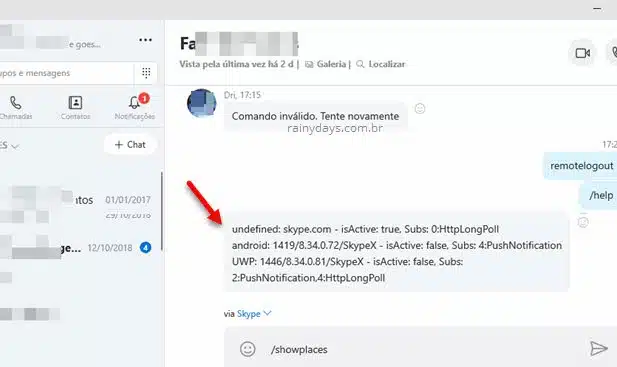
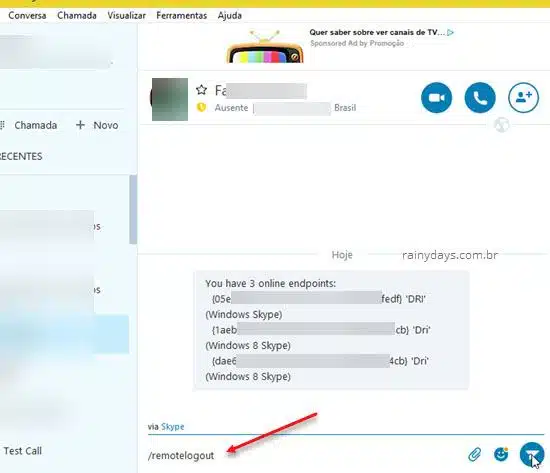
Negativo amigo… já troquei senha, já desinstalei, reinstalei, fechei, refechei, e não sei mais o que fazer para não aparecer AUSENTE mesmo sem estar nem perto do skype…
Utilizando o comando /showplaces aparece o seguinte:
winWrap: 1433/8.37.0.98/SkypeX – isActive: true, Subs: 0:HttpLongPoll
android: 1419/8.37.0.98/SkypeX – isActive: false, Subs: 9:PushNotification
quanto ao Android, além de estar “false”, é realmente o celular que utilizo e tenho nele instalado o SKYPE mas SEMPRE saio e, inclusive, utilizo aquela opção de não lembrar o login… já tentei desinstalar do meu aparelho android também o skype e nem assim resolveu.
Olá Adicarlo
Infelizmente várias pessoas estão tendo problemas para sair do Skype. No fórum da Microsoft foi o único lugar que encontramos a informação sobre a mudanca da senha, neste link https://answers.microsoft.com/en-us/skype/forum/all/how-to-sign-out-of-skype-remotely/cb5faebd-a65f-414e-bdf0-d1ede5662465
Muitas pessoas trocaram a senha como você e não deslogou das outras sessões. Recomendo entrar em contato com os administradores da Microsoft pelo fórum https://answers.microsoft.com/pt-br/skype/, talvez eles possam dar alguma outra dica.
Se não der certo, tente perguntar no fórum em inglês https://answers.microsoft.com/en-us/skype/forum